如何开启Windows11的高性能模式?作为新一代操作系统,Windows 11带来了很多新的设计。在6月的发布会上,微软已经做了很多介绍,包括全新的UI、窗口排列模式、增强的游戏功能、运行Andorid app的能力以及全新的微软商店等。那么windows11如何开启高性能模式呢?有兴趣就来看看吧。

首先点击Windows S11系统桌面任务栏上的开始按钮,然后在弹出的开始菜单中点击设置图标。

接下来你会进入Windows1设置页面,点击左边的游戏菜单项,然后在右边的窗口找到游戏模式设置项。

然后在打开的游戏模式下,设置页面,找到图形设置项。

点击图形设置项,在打开的窗口中选择浏览按钮,然后在打开的文件资源管理器窗口中,选择要修改的游戏,点击添加按钮。

最后回到所有应用列表,点击展开游戏,然后点击选项按钮,在打开的图形偏好窗口中选择高性能选项,最后点击保存按钮,这样我们在玩游戏的时候就可以使用Windows S11系统的高性能模式了。
 找独服
找独服
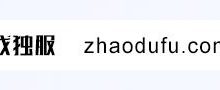
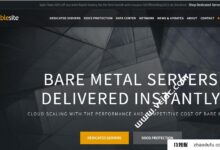

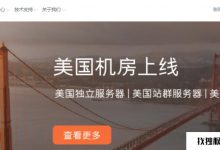
评论前必须登录!
注册